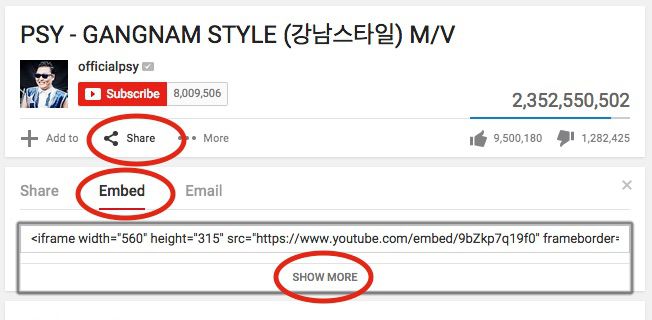Kun upotat YouTube-videon, näytät alkuperäisen videon sellaisena kuin se nähdään YouTubessa. Voit kuitenkin muuttaa videon ulkoasua, kun se on upotettu verkkosivulle. Voit halutessasi muokata upotettua YouTube-videota niin, että se sopii paremmin verkkosivustollesi. Tai estääksesi katsojiasi tekemästä videota koko näytön kokoisena, jotta he näkevät enemmän verkkosivustostasi.
Muuta upotusasetuksia
YouTube-videon upotuskoodi voidaan kopioida useilla tavoilla. Tässä käytetty menetelmä näyttää visuaalisten asetusten valitsimen.
-
Valitse YouTubesta Jakaa videon alla.
-
Valitse Integroi†
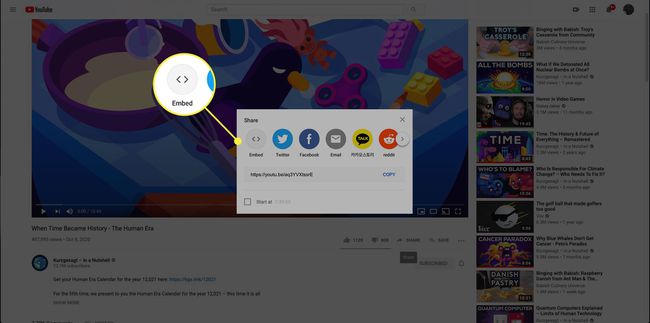
-
Upotuskoodin alla, alla Upotusvaihtoehdotvalitse Näytä soittimen säätimet†
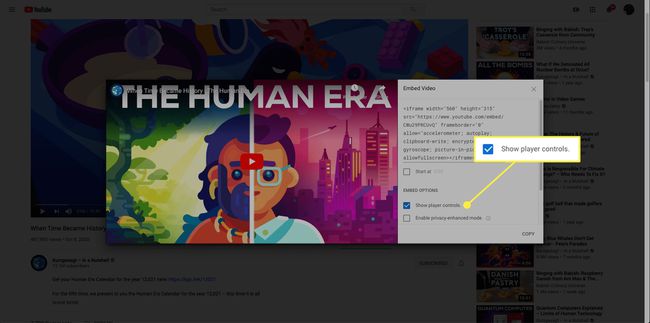
-
Valitse Kopioida kopioidaksesi upotuskoodin. Sitten voit laittaa YouTube-videon verkkosivustolle.
Lisää mukautusvaihtoehtoja
Upotus-asetusten valitseminen muuttaa upotuskoodin. Jokainen käyttöönotto tai poistaminen käytöstä päivittää koodin vastaamaan videon toimintaa. YouTube sallii muut muutokset, jos haluat muuttaa koodia manuaalisesti. Esimerkiksi asettamalla fs parametrille 0 estää katsojia täyttämästä YouTube-videota. . lisätä aloittaa parametrin koodiin voit valita, mistä videon kohdasta suoratoisto aloitetaan. Jos et halua päivittää koodia, käytä tätä mukautettua videon upotusgeneraattoria. Liitä videotunnus kyseisen sivun ruutuun ja ota jokin asetuksista muuttaaksesi upotuskoodia. Joidenkin asetusten avulla voit säätää videosoittimen leveyttä ja korkeutta, pakottaa tarkkuuden 1080p:ksi, muuttaa edistymispalkin valkoiseksi punaisen sijaan ja saada videon toistumaan automaattisesti.